Actualizați manual driverele în Windows – Microsoft Support, actualizați piloții (driverele) PC -ului său Windows – Informații Crab
Actualizați piloții (driverele) PC -ului său Windows
Piloții sunt necesari pentru Funcționare bună a componentelor și a perifericilor. Dacă nu instalați driverul echipamentului, Windows nu va putea să -l recunoască și, prin urmare, nu veți putea să îl utilizați.
Actualizați manual driverele în Windows
Observat: Cel mai bun mod și cel mai sigur pentru a obține actualizări de piloți în Windows constă încă din Windows Update. Dacă întâmpinați probleme cu Windows Update, puteți vedea dacă unul dintre linkurile Windows Update vă poate ajuta mai întâi.
Inainte sa incepi
Actualizările driverelor Windows, precum și multe dispozitive, cum ar fi carduri de rețea, monitoare, imprimante și cărți video, sunt descărcate automat și instalate prin Windows Update. Probabil că aveți deja cei mai recenți drivere, dar dacă doriți să actualizați sau să reinstalați manual un driver, iată cum să procedați:
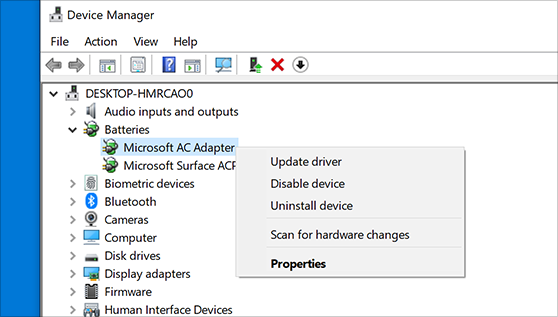
Actualizați pilotul dispozitivului
- În zona de căutare a barei de activități, introduceți Managerul aparatului, Apoi selectați manager de dispozitiv.
- Selectați o categorie pentru a afișa numele dispozitivelor, apoi faceți clic dreapta (sau apăsați prelungit) pe cea pe care doriți să o actualizați.
- Selectați Căutați automat un driver de software actualizat.
- Selectați Actualizați pilotul.
- Dacă Windows nu găsește un driver nou, căutați unul pe site -ul producătorului dispozitivului și urmați instrucțiunile.
Reinstalați driverul dispozitivului
- În zona de căutare a barei de activități, introduceți Managerul aparatului, Apoi selectați manager de dispozitiv.
- Drept -Click (sau apăsați numele dispozitivului pentru o lungă perioadă de timp), apoi selectați Dezinstalați.
- Reporniți computerul.
- Windows încearcă să reinstaleze șoferul.
Ajutor suplimentar
Dacă nu vedeți desktopul și vedeți în schimb un ecran albastru, negru sau gol, vedeți rezolvarea erorilor ecranului albastru sau rezolvarea erorilor ecranului negru sau gol.
Actualizați piloții (driverele) PC -ului său Windows
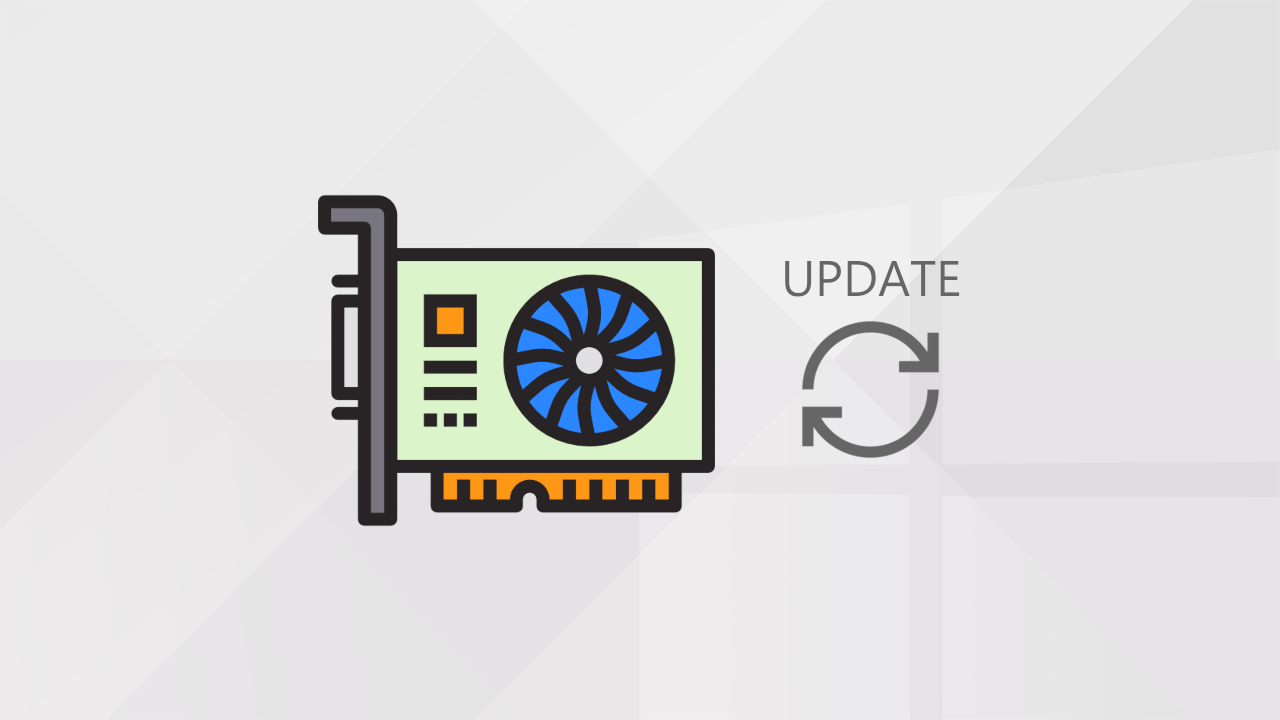
Actualizați -vă piloții computerului Vă permite să aveți un sistem mai eficient și mai presus de toate. Sunteți victime ale ecranelor albastre (BSOD), îngheț, plantare sau reporniri premature ?
Soluția ar putea fi în Actualizare pilot a computerului tău.
Nu știi cum Actualizați -vă eficient driverele PC ?
E bine, acest articol vă explică cum să faceți. ��
Ce este un pilot ?
Pentru aceia dintre voi care o ignoră, a pilot (Sau conducător auto) este un program care permite un sistem de operare Detectează un dispozitiv și pentru a putea interacționa cu el. Prin urmare, pilotul joacă un rol intermediar între sistemul de operare (Ex. : Windows) și dispozitivul (ex. : o placă grafică, o cameră web).
Piloții sunt necesari pentru Funcționare bună a componentelor și a perifericilor. Dacă nu instalați driverul echipamentului, Windows nu va putea să -l recunoască și, prin urmare, nu veți putea să îl utilizați.
Care este rostul actualizării piloților computerului ?
În primul rând, ar trebui să știți că este producător al unui dispozitiv (Ex: Logitech, MSI …) care oferă driverului care permite Windows să -l recunoască și să -l folosească. Producătorul chiar oferă Mai multe versiuni ale acestui pilot ! Într -adevăr, de -a lungul timpului, producătorul își poate da seama că există Bug -uri sau incompatibilități între pilot pe care a proiectat -o și o versiune de Windows. Cumpărătorii care au probleme cu producătorul care sunt responsabili de rezolvarea problemei prin furnizarea Un nou pilot.
Să luăm un exemplu: producătorul Logitech oferă o nouă tastatură de vânzare cu driverul său în versiunea 1.0. Câteva zile mai târziu, cumpărătorii își dau seama că tastele multimedia tastaturii nu răspund la Windows 7 64 bit și contactează Logitech. Acesta din urmă va lucra apoi la proiectarea unui șofer nou (pe care îl va numi, de exemplu, 1.1) care va rezolva această eroare. Odata ce pilotul este gata, Îl oferă pentru descărcare pe site -ul său oficial. Cumpărătorul trebuie să descarce și să instaleze noul driver pentru a rezolva problema tastaturii. ��
Pe lângă rezolvarea erorilor, șoferii pot oferi și functii noi la perifericele tale. Acesta este în special cazul plăcilor grafice. De asemenea, piloții se îmbunătățesc performanţă si stabilitate a echipamentului dvs. pe Windows.
Aveți grijă totuși: dacă sistemul dvs. este stabil și dacă nu observați nicio problemă specială cu echipamentul dvs., nu este necesar să efectuați un Actualizare pilot din acest material. Nu este neobișnuit ca un nou pilot să creeze erori și probleme pe care nu le -ai avut înainte ! Acesta este în special cazul în care pilotul oferă noi funcții. Depinde de tine dacă modificările oferite de noul șofer vă interesează cu adevărat !
Actualizați piloții PC -ului său Windows
Mai multe metode sunt disponibile pentru Actualizați -vă piloții PC -ului ::
- N ° 1: prin intermediul site -ului web al producătorului de calculatoare
- N ° 2: prin intermediul utilității de actualizare a producătorului de calculatoare
- N ° 3: prin intermediul site -ului web al producătorului de dispozitive
- N ° 4: prin DriversCloud
- N ° 5: prin intermediul originii instalării driverului snappy
Notă : daca esti presa Și căutați un Metodă simplă și rapidă Pentru a actualiza driverele PC -ului, utilizați DriversCloud sau Snappy Driver Instalarea originii.
prin intermediul site -ului web al producătorului de calculatoare
Vă puteți actualiza driverele de calculator de pe site -ul producătorului dvs. de computer. Cu toate acestea, acesta este metoda pe care o recomand cel mai puțin. Într -adevăr, piloții oferiți de producător sunt deseori complet învechit. Acestea pot face sistemul dvs. instabil mai ales dacă aveți o versiune recentă a Windows.
În general, producătorii oferă șoferi pe site -ul lor web cel mai recent când este lansat de pe computer, care au fost testate și aprobate. Este foarte rar ca producătorul să continue monitorizarea computerului prin actualizarea linkurilor de descărcare către cei mai recenți piloți. Cu alte cuvinte, dacă computerul dvs. are mai mult de doi ani sau mai rău și dacă v -ați schimbat versiunea Windows, vă sfătuiesc cu tărie să descărcați și să instalați piloții oferiți de producător. Cea din urmă fiind învechit, Risc bug -uri pe Windows !
Un exemplu cu un computer HP Pavilion Slimline S7520.Fr. Pentru placa grafică ATI Radeon Xpress 200 pe care o conține, site -ul HP oferă driverului în versiune 8.31.100.0 Datând din 23 ianuarie 2007:
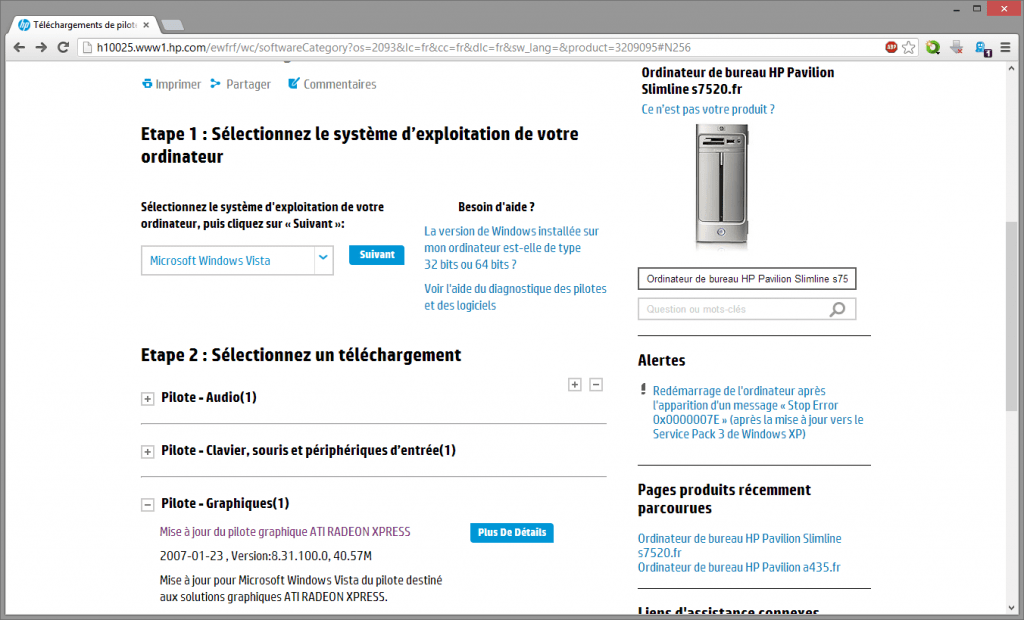
Dacă mergem pe site -ul oficial ATI/AMD pentru Găsiți pilotul Corespunzând plăcii grafice Radeon Xpress 200, întâlnim pilotul în versiune 10.2 Datând din 24 ianuarie 2010 !
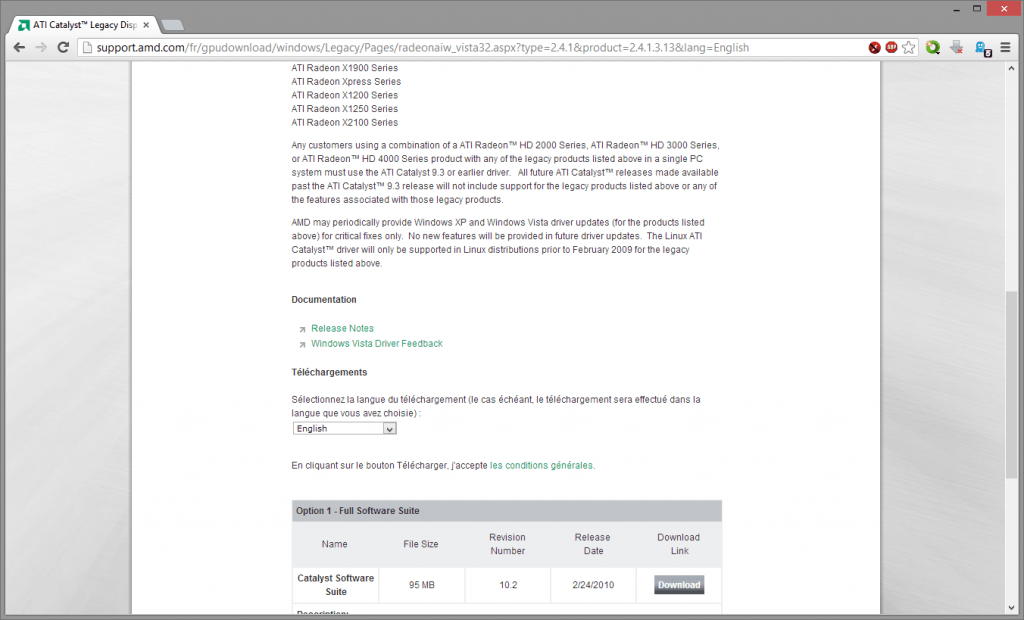
Prin acest exemplu, observăm că producătorii de calculatoare precum HP nu actualizează linkurile la cei mai recenți piloți Pe site -ul lor. Dacă utilizați o versiune Windows mai recentă decât originalul instalat, este mai bine Evitați să descărcați piloții Pe site -ul producătorului de calculatoare și se apleacă mai degrabă la celelalte metode despre care vă voi spune.
Cu toate acestea, dacă intenționați să reinstalați ferestrele în configurația sa din fabrică, poate fi bine să plecați cu Piloți originali care au fost testat și aprobat de producător.
prin intermediul utilității de actualizare a producătorului de calculatoare
Producătorii de calculatoare oferă din ce în ce mai mult Actualizați utilitățile care descarcă și instalează automat piloții componentelor și perifericilor computerului. De asemenea, actualizează firmware -ul BIOS/UEFI al plăcii de bază.
Această utilitate este în general prezentă pe sistemul dvs. sub un nume de tip „actualizare live” sau „actualizări pilot și periferice”. De exemplu, în ASUS, utilitatea de actualizare se numește „ASUS Live Update”. Efectuați o căutare în meniul Start pentru a vedea dacă este instalată o astfel de utilitate. Dacă nu îl vedeți, aruncați o privire pe site -ul oficial al producătorului computerului dvs. pentru a vedea dacă acesta din urmă oferă un astfel de instrument.
Actualizarea piloților cu utilitatea de actualizare a producătorului este Metoda mai sigură. Nereușind să ofere cei mai recenți piloți, asigură un fiabilitate maximă Pentru că piloții sunt testați pe aceleași mașini ca și înainte de a fi oferite pentru descărcare pe„Actualizați utilitatea.
Luați exemplul utilității de actualizare Lenovo. Nu vă faceți griji dacă aveți utilitatea unui alt producător, toate arată la fel, astfel încât să nu fiți dezorientați ! Utilitatea Lenovo Actualizări se numește „Lenovo – Actualizare și Pilots Device”.
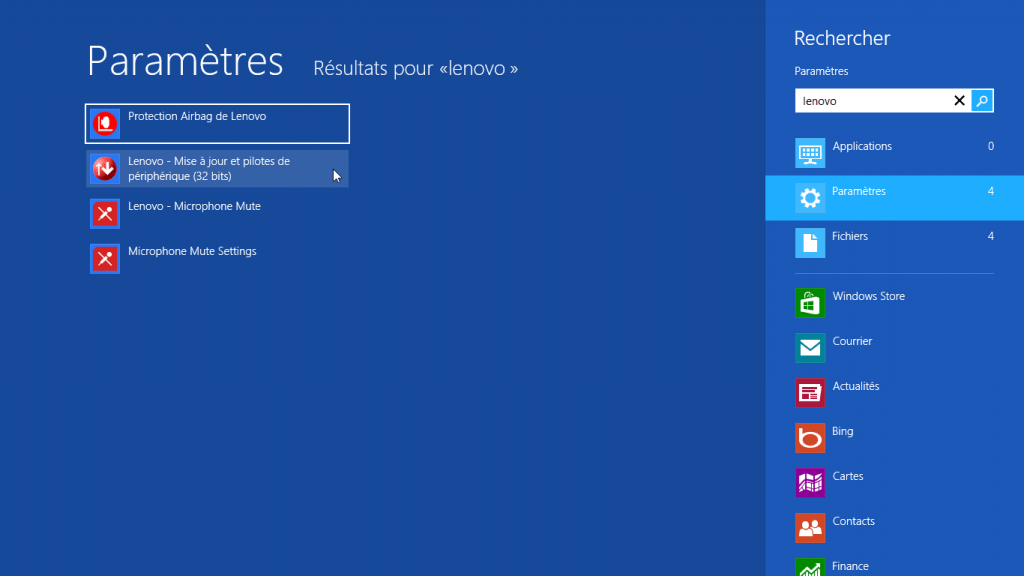
- AlergaUtilitatea de actualizare pilot. Acesta va scana computerul și serverele producătorului pentru a vedea dacă sunt disponibile noi actualizări pentru computerul dvs.
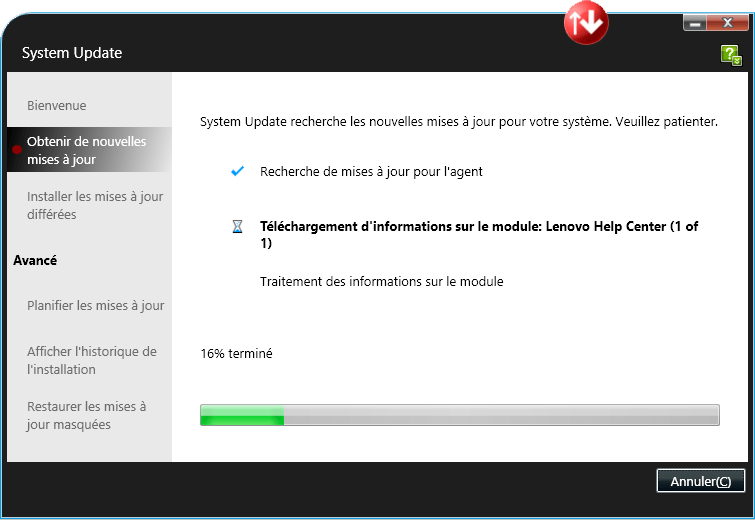
- În captura de mai jos, utilitatea oferă O actualizare a bios -ului. Dacă șoferi noi Pentru placa grafică sau pentru controlerul audio, utilitatea s -ar fi oferit să le instaleze ��
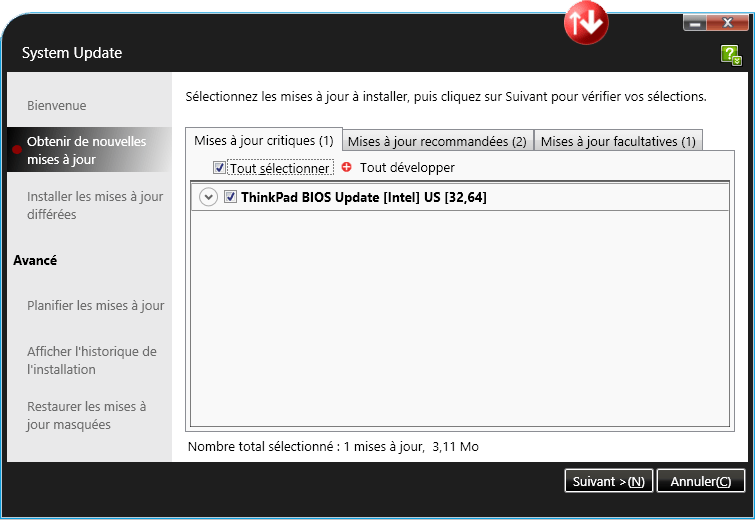
- Selectați -le Actualizări pe care doriți să îl instalați, apoi faceți clic pe Instalare Pentru a lansa instalarea lor.
Foarte simplu de utilizat și foarte fiabil, Actualizați -vă piloții prinUtilitatea de actualizare a producătorului este metoda de a favoriza pentru cei care doresc să își actualizeze sistemul fără probleme !
prin intermediul site -ului web al producătorului de dispozitive
Actualizați -vă piloții de pe site -ul oficial al fiecărei componente/periferice este Cea mai lungă metodă Dar vă permite să aveți greu cei mai recenți piloți.
Doar prerogative, trebuie să cunoașteți versiunea Windows instalată pe computer și să cunoașteți cu exactitate Numele modelului component/periferic De pe computerul dvs., așa cum v -am explicat într -un articol anterior:
Vă voi arăta cum să faceți prin două exemple: actualizarea pilotului Card grafic Atunci cel al Controler audio.
Actualizați driverul plăcii grafice
Luați exemplul unei plăci grafice NVIDIA GeForce GTX 1060.
- Producătorul de carduri grafice fiind Nvidia, accesați pagina de descărcare NVIDIA. O căutare simplă pe motorul dvs. de căutare preferat vă duce acolo !
- Informează -l Numele modelului plăcii grafice (GeForce GTX 1060), precum și versiunea sistemului de operare (Windows 10 64 bit) apoi faceți clic pe A cerceta.
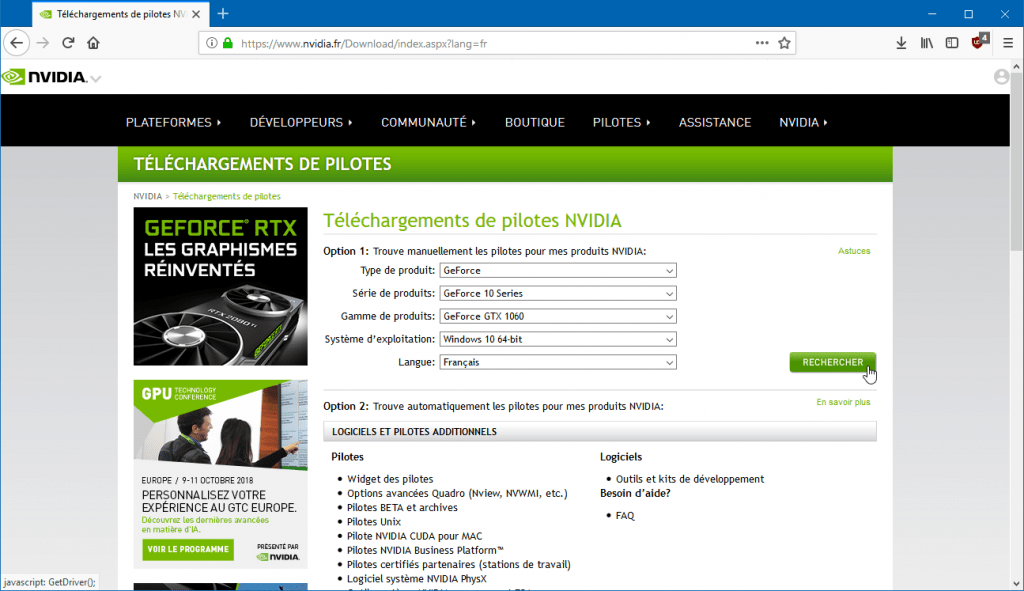
- Faceți clic pe buton Descarca Pentru a lansa descărcarea celei mai recente versiuni a driverului de plăci grafice.
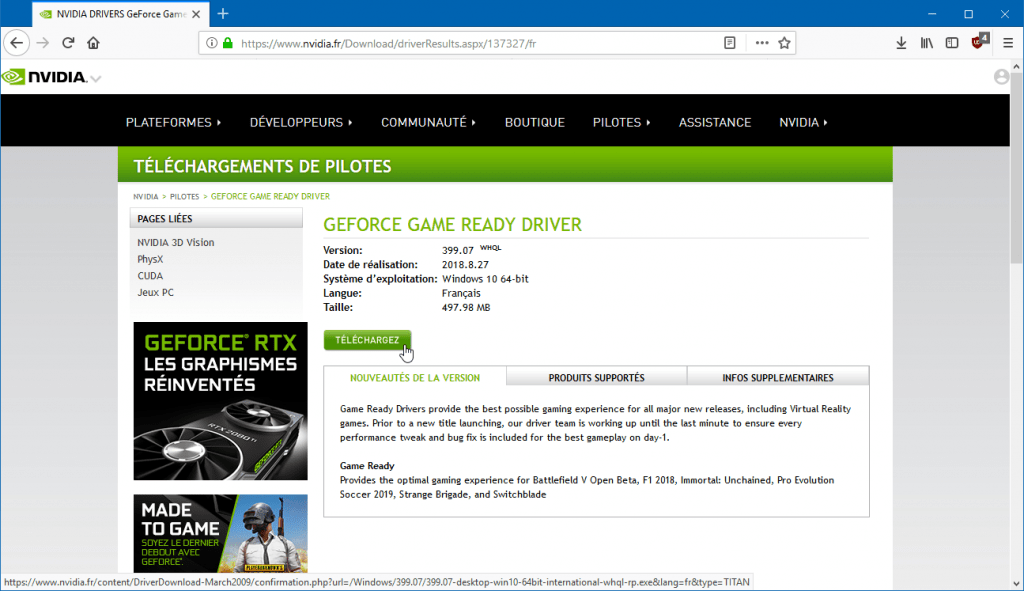
- Rulați instalatorul descărcat Pentru a actualiza driverul plăcii grafice.
Metoda este aceeași dacă aveți un Placă grafică AMD, Singura diferență este că ar trebui să accesați site -ul oficial AMD.
Actualizați driverul de controler audio
Luați exemplul unui controler audio REALTEK ALC888.
- Accesați site -ul oficial RealTek.
- Mergeți la pagină Descărcări apoi faceți clic pe Codec -uri audio de înaltă definiție (software).
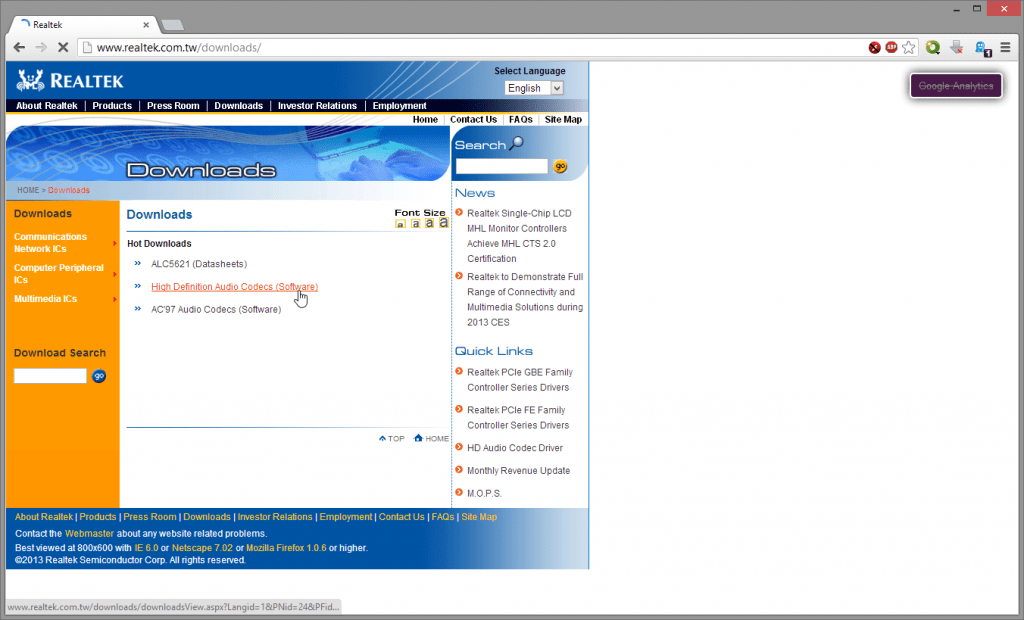
- Acceptați condițiile de utilizare, Apoi Selectați driverul compatibil cu sistemul dvs. de operare. Pentru a face acest lucru, ar trebui să știți dacă aveți o versiune de 32 de biți sau 64 de biți a Windows.
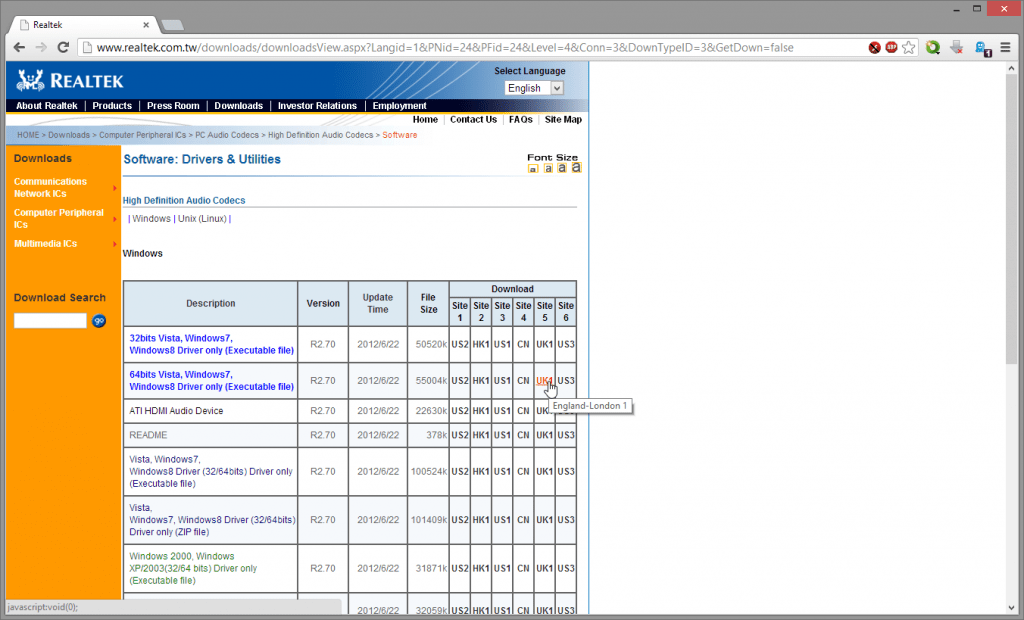
- Pentru a descărca driverul de controler audio, trebuie să faceți clic pe unul dintre linkurile din coloană Descarca. Încercați diferite legături pentru a găsi cele mai rapide, serverele RealTek sunt uneori suficient de lente. Cel mai rapid ar trebui să fie în teorie Marea Britanie (pentru Regatul Unit), deoarece este serverul cel mai apropiat de noi (în Franța).
- Odată descărcat pilotul, instalați -l Ca orice software. A repornire va fi, fără îndoială, necesar pentru finalizarea actualizării pilotului.
În concluzie : Mai întâi căutați site -ul oficial al producătorului componentei/periferice. De pe acest site, accesați foaia de materiale tehnice. În cele din urmă, faceți clic pe linkul care vă permite să descărcați cea mai recentă versiune a driverului hardware, în funcție de versiunea sistemului de operare.
Prin DriversCloud
Acest metod este, fără îndoială, cel mai cunoscut : Actualizați -vă piloții folosind site -ul DriversCloud.
Ca memento, DriversCloud scanează computerul pentru a găsi toate componentele și perifericele pe care le conține. Apoi vă oferă să descărcați piloții corespunzători. Site -ul funcționează relativ bine, dar este necesar a rămâne vigilent Și nu instalați fără să vă gândiți la toți piloții pe care vi le oferă: se întâmplă ca site -ul să nu știe care este cel mai potrivit șofer pentru echipamentul dvs. Apoi oferă mai multe link -uri de descărcare care duc la diferiți piloți.
atenție ! Dacă aveți îndoieli, consultați metodele anterioare care sunt cu siguranță mai lungi, dar mai efectiv.
- Accesați site -ul web DriversCloud și faceți clic pe Pentru a începe.
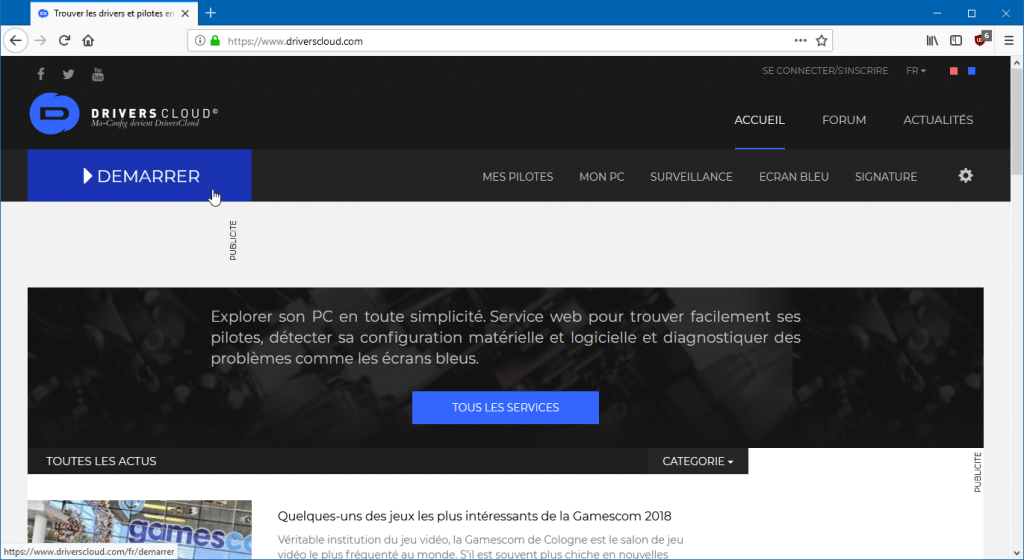
- Instalați agentul de detectare pe sistemul dvs. făcând clic pe Instalare.
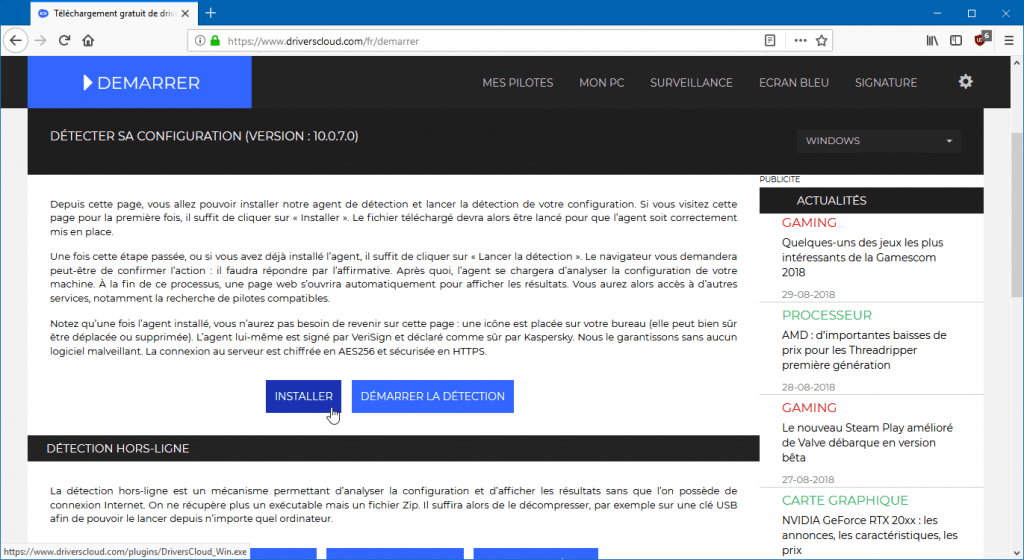
- După ce agentul este instalat, faceți clic pe buton Detecta Pentru a începe detectarea configurației dvs.
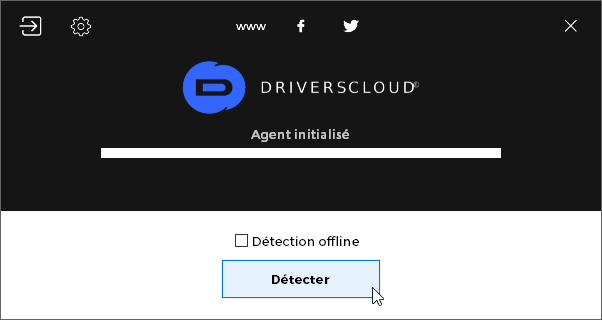
- Agentul analizează computerul dvs. apoi afișează un Lista tuturor componentelor că a găsit, permițându -vă să aveți o imagine de ansamblu globală a Configurarea computerului.
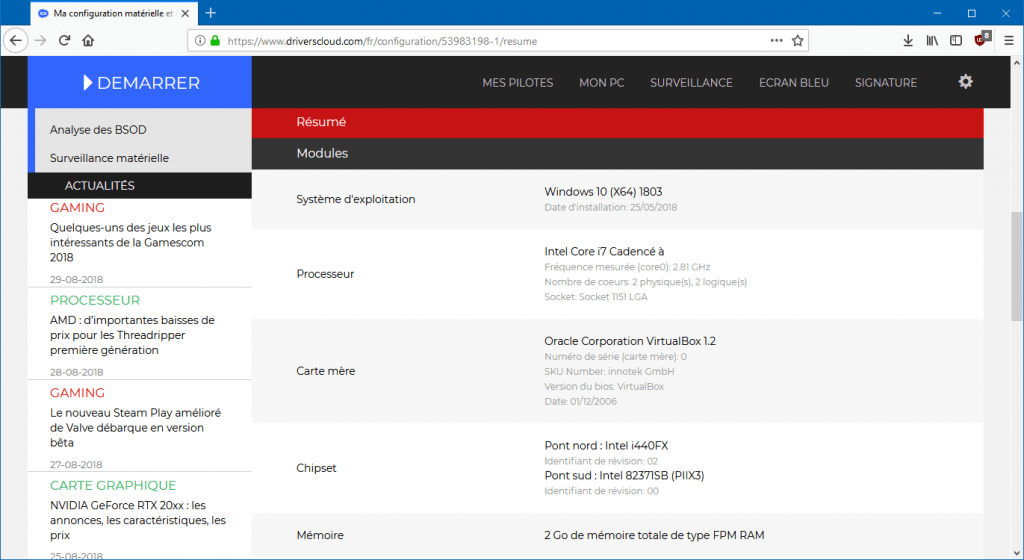
- Faceți clic pe buton Găsiți piloții Situat în partea de jos a paginii.
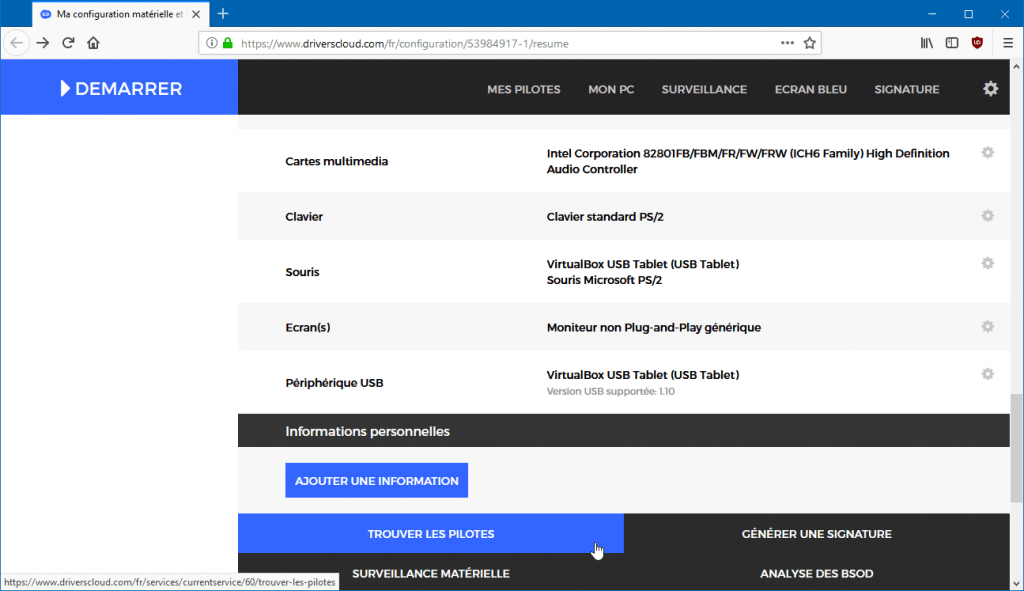
- Apoi faceți clic pe buton Descarca vizavi de perifericele pentru care este disponibilă o actualizare a pilotului. Nu ezitați să aruncați o privire în joc Informatii suplimentare, ceea ce indică, în general, care este intenționat periferic/componente pentru acest pilot. Verificați dacă al vostru este în el !
- După descărcarea fișierului executabil, instalați -l pentru Actualizați pilotul a componentei/periferiei tale.
Prin Snappy Driver Instalarea originii
Vrei și mai ușor și mai rapid să -ți actualizezi driverele pentru computer ?
Întoarce -te la Origin de instalare a driverului snappy : Software -ul Windows care detectează, instalează și actualizează automat și faceți clic într -o singură dată pe toți driverele sistemului dvs. sau doar driverele care vă interesează !

Pentru mai multe informații, consultați acest tutorial:
Link-uri utile
- Reinstalați pilotul plăcii grafice (NVIDIA, AMD, Intel) în mod corespunzător cu DDU
- Auditorul driverului Windows, pentru a detecta piloții defecți
- Actualizați driverul unei plăci grafice Intel HD Graphics pe Windows 10
- Ghid de cumpărare: Ce computer laptop „Gamer” pentru a juca jocuri video ?
Cuvântul final
Acolo Actualizarea driverelor computerului este foarte important, deoarece vă permite să aveți performanțe mai bune și mai ales un Sistem mai stabil.
Înainte de a actualiza piloții computerului său, cel mai important este să știi ce este în computerul său. Ce componente (placă de bază, placă grafică etc.) și ce periferice (tastatură, webcam etc.) ? Care este marca și modelul acestor componente/periferice ? Numai atunci când ai răspunsul la aceste întrebări Actualizați -vă eficient driverele de calculator !
Nu trebuie să alegeți una și o singură metodă pentru actualizarea driverelor. Aceste metode sunt complementare mai ales dacă una dintre ele nu vă permite să găsiți pilotul pe care îl căutați. ��
Acest articol a fost publicat pentru prima dată pe 1 martie 2013 . A fost revizuit complet pe 10 noiembrie 2022 și actualizat pentru ultima dată pe 29 decembrie 2022 .
- Actualizați
- pilot
- ferestre
